Esitluse loomine võib kiiresti keeruliseks muutuda, eriti kui alustad tühja dokumendiga. Õnneks pakub Google Slides mitmesuguseid eelnevalt loodud disainimallisid, mis võivad säästa aega ja vaeva. Selles juhendis saad teada kõik olulise Google Slides'i disainimallide kohta ja kuidas neid tõhusalt kasutada.
Olulisemad järeldused
- Google Slides pakub mitmesuguseid disainimalle, mis lihtsustavad loomisprotsessi.
- Sa saad malle aktiveerida või peita, et luua selge töökeskkond.
- Mallid erinevad stiili ja sisu poolest, nii et erinevatele kasutussituatsioonidele (nt äri- või eraotstarbeline) sobivad disainid on saadaval.
- Sa saad malle kohandada ja lisada oma sisu, et luua isikupärane esitlus.
Samm-sammuline juhend
Esmalt on sul võimalus kasutada malle, et parandada oma esitluse alguspunkti. Kui avad Google Slides'i, näed vaikimisi malligaleriid otse vasakul küljel.
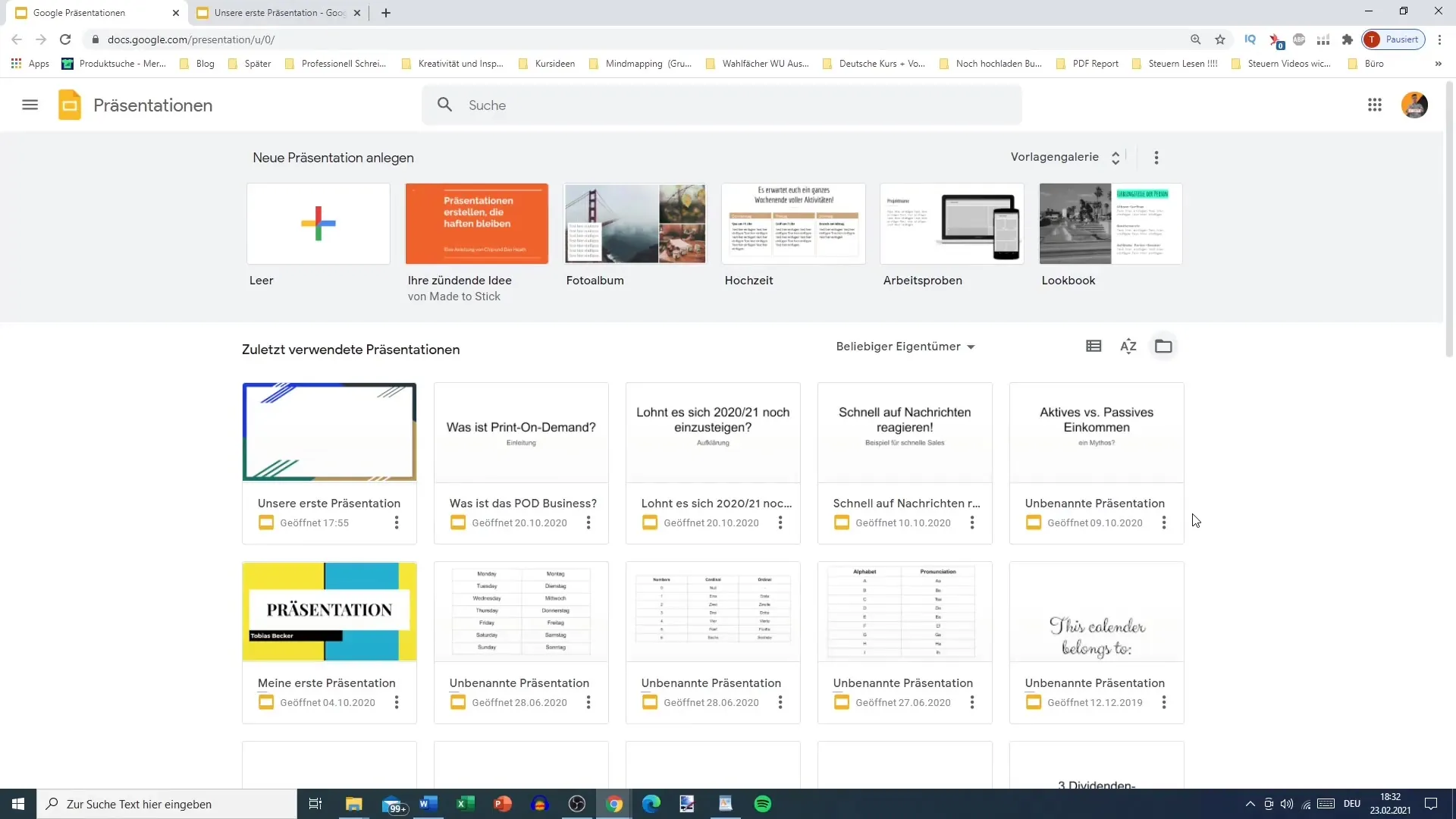
Kõigi saadaval olevate mallide kuvamiseks klõpsa galeriil. Siin saad valida erinevate mallide kategooriate vahel, mis pakuvad sulle juba valmiskujunduselemente. Sa ei pea alustama tühjast dokumendist, kui sul on juba mõned disainivõimalused käepärast.
Kui sa ei näe malle, on võimalus need peita. Lihtsalt klõpsa nupul paremal malliala kõrval ja mallid kaovad vaatest. Kui hiljem soovid siiski nendele tagasi pöörduda, saad need uuesti peamenüüs aktiveerida, minnes "Sätted" ja seejärel "Mallid".
Kasulik funktsioon on võimalus teksti suunda juhtida. Kui töötad regulaarselt tekstidega teatud keeles, saad seadistada vasakult paremale suunatud kirjutamise. See kohandus aitab sul vigadeta töötada.
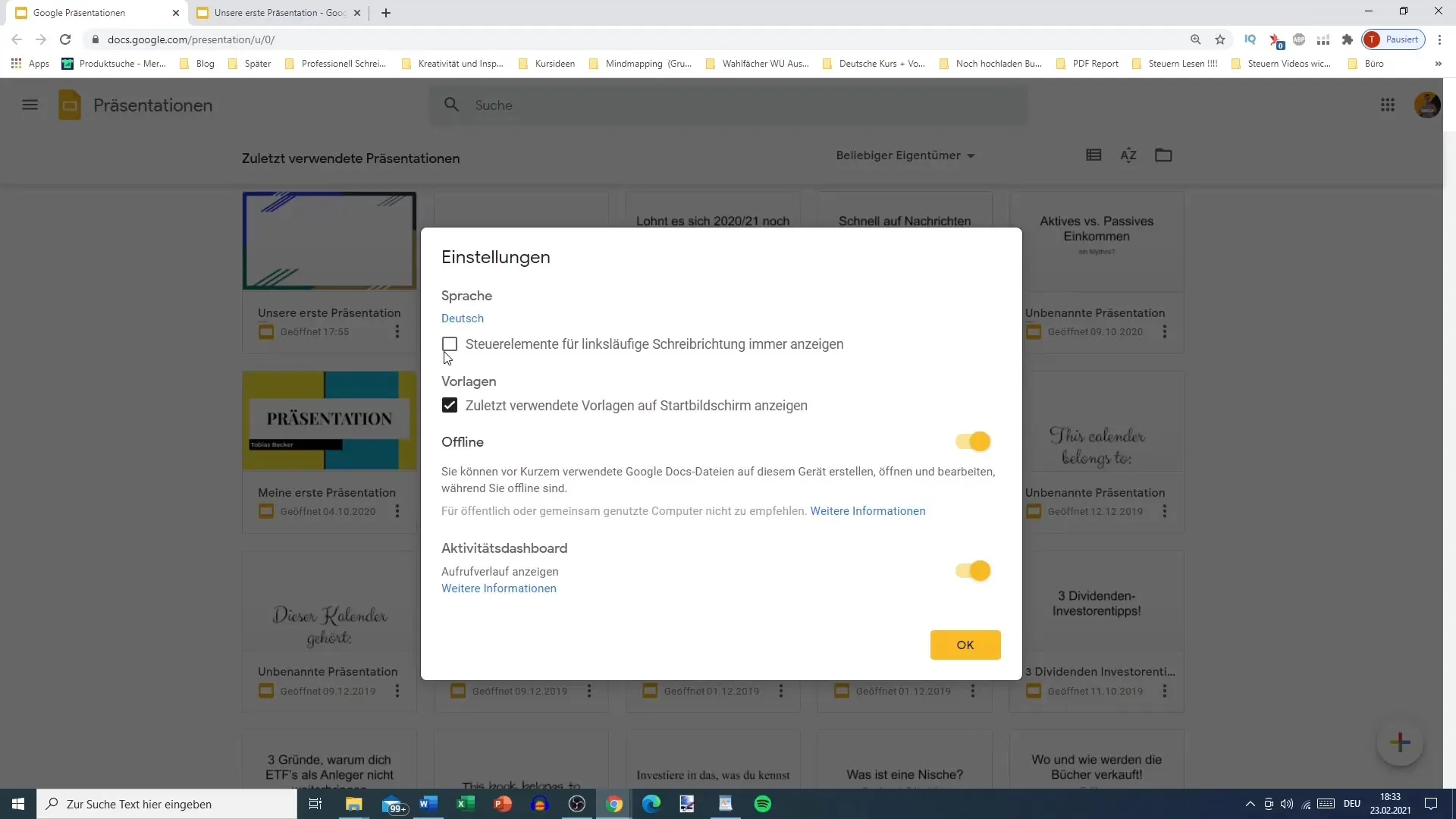
Saad ka oma esitlusega töötada offline-režiimis, aktiveerides vastava valiku. Nii saad luua oma töid ka internetiühenduseta.
Nüüd tagasi mallide juurde. Kui oled galerii avanud, leiad mitmeid kujundusi. Viimati kasutatud mallide kuvamiseks liigu lihtsalt loendis edasi. Siin saad ühe klõpsuga valida just sinu vajadustele vastava malli.
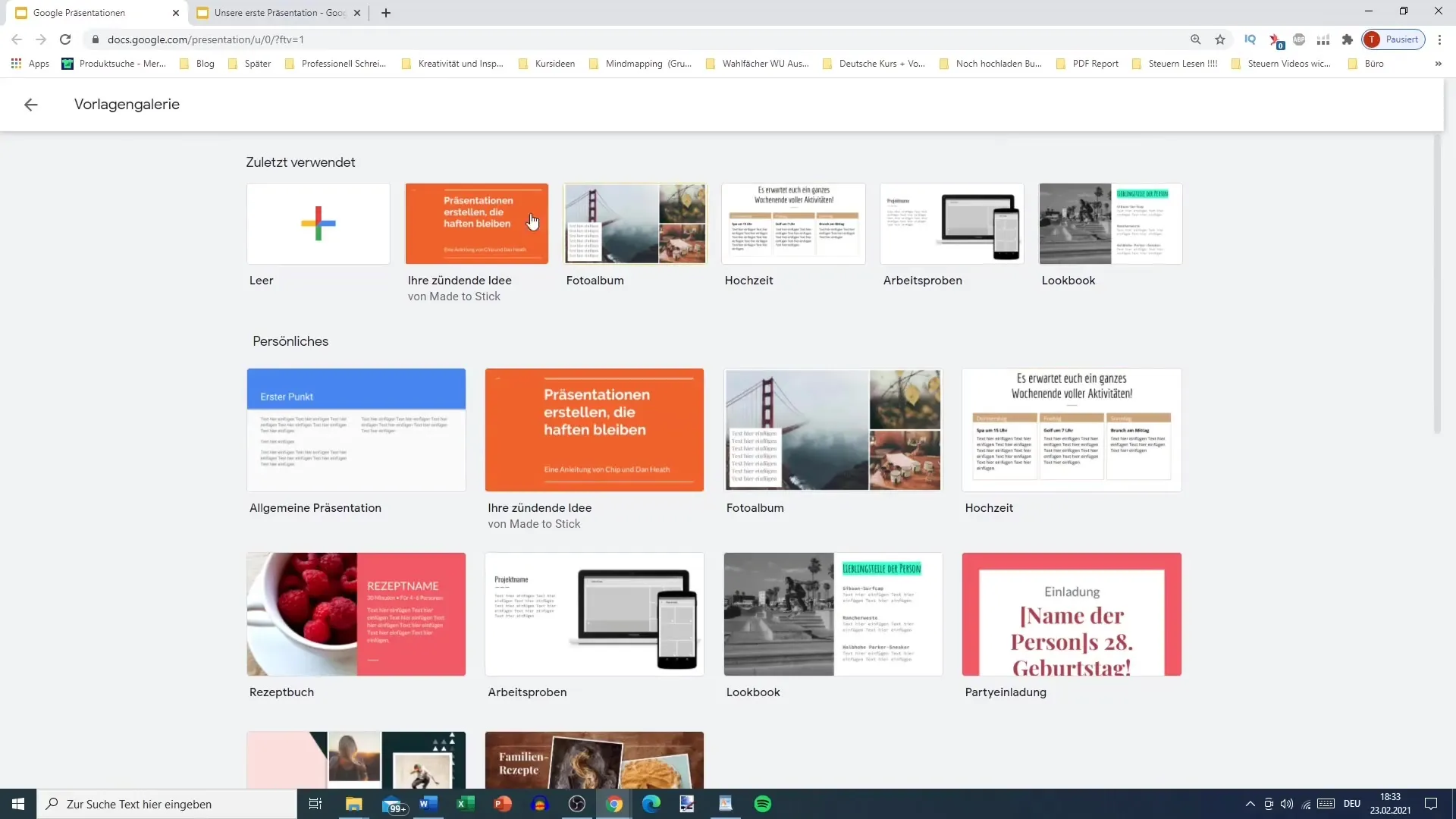
Näiteks võiks ettevõttekonsultandi paigutuskava olla ideaalne järgmiseks esitluseks. See pakub selget ja lihtsat struktuuri, mis on ärieesmärkidel kasulik. Mallides on juba koht statistika ja andmete jaoks, mis lihtsustab sinu esitluse loomist märkimisväärselt.
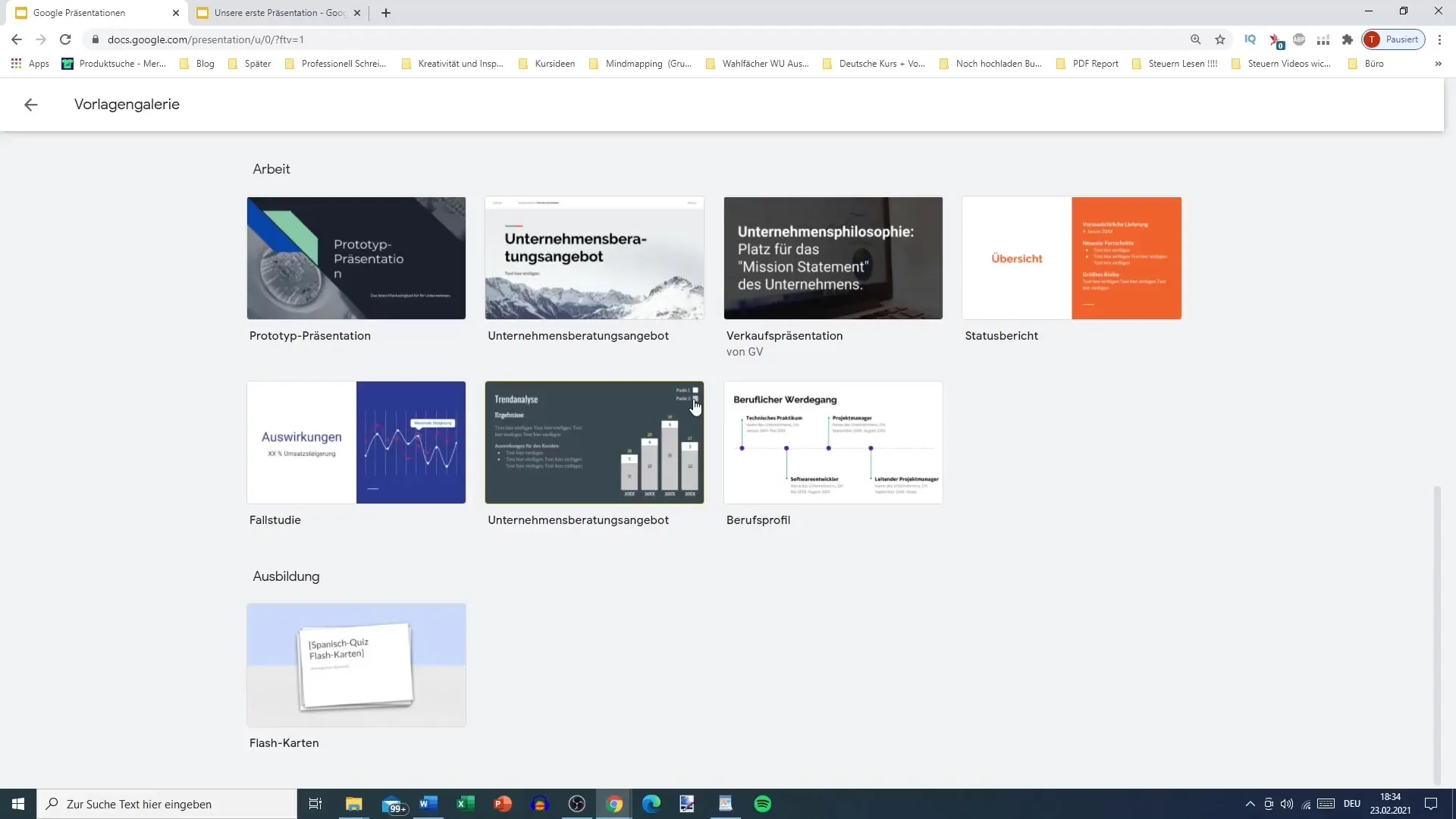
Veel üks näide võiks olla flashcardide mall, mis sobib hästi hariduslikel eesmärkidel kasutamiseks. Sellistes mallides leidub sageli loovaid disainielemente nagu pildid või kohandatud tekstivormingud. Saad esitluse loomise alustada lihtsa klõpsuga ning su slaidid genereeritakse kiiresti.
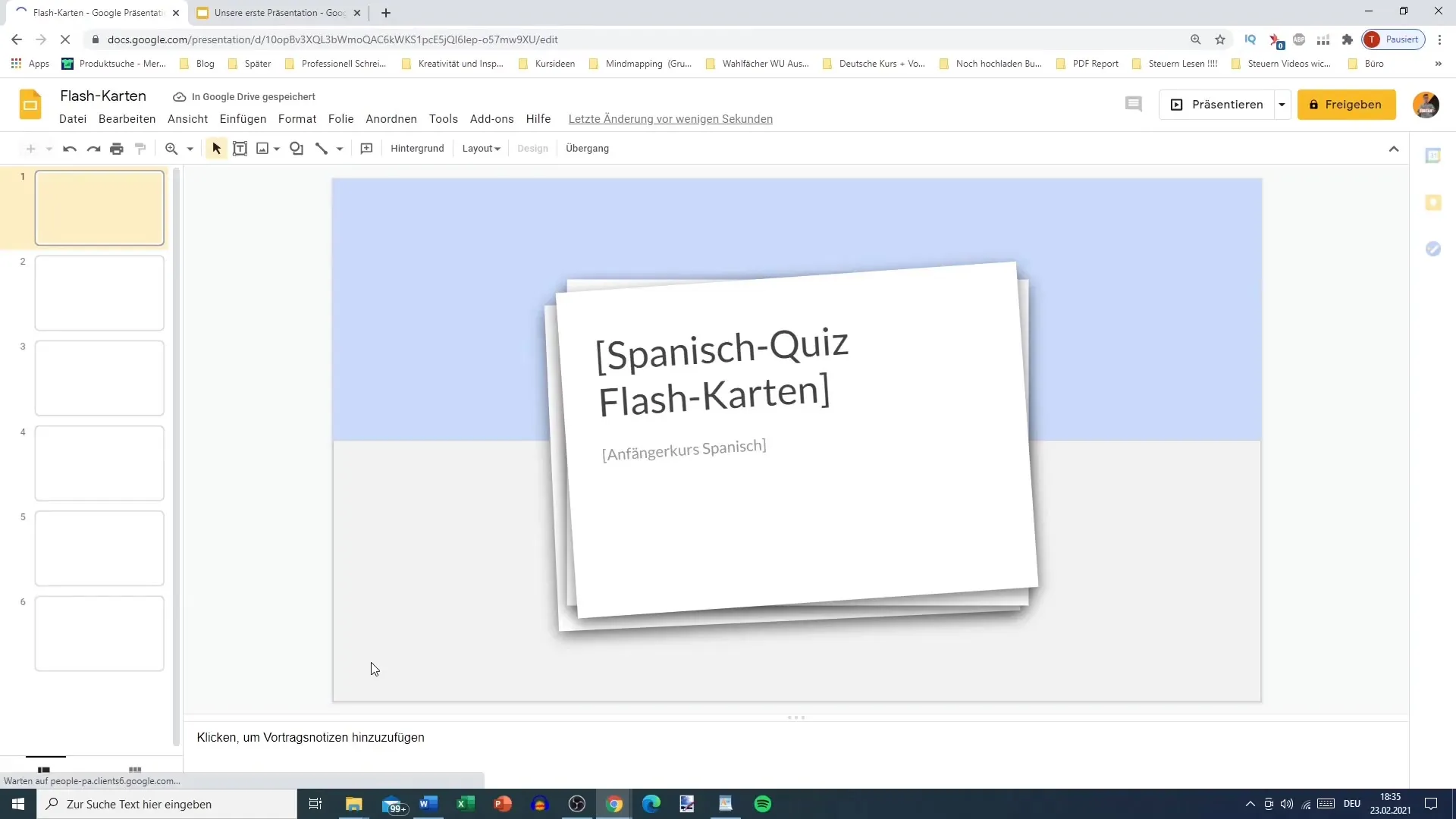
Kui soovid vaadata rohkem malle, on see lihtsalt teostatav. Saad galerii läbi sirvida ja ise otsustada, millist malli oma esitluseks kasutada.
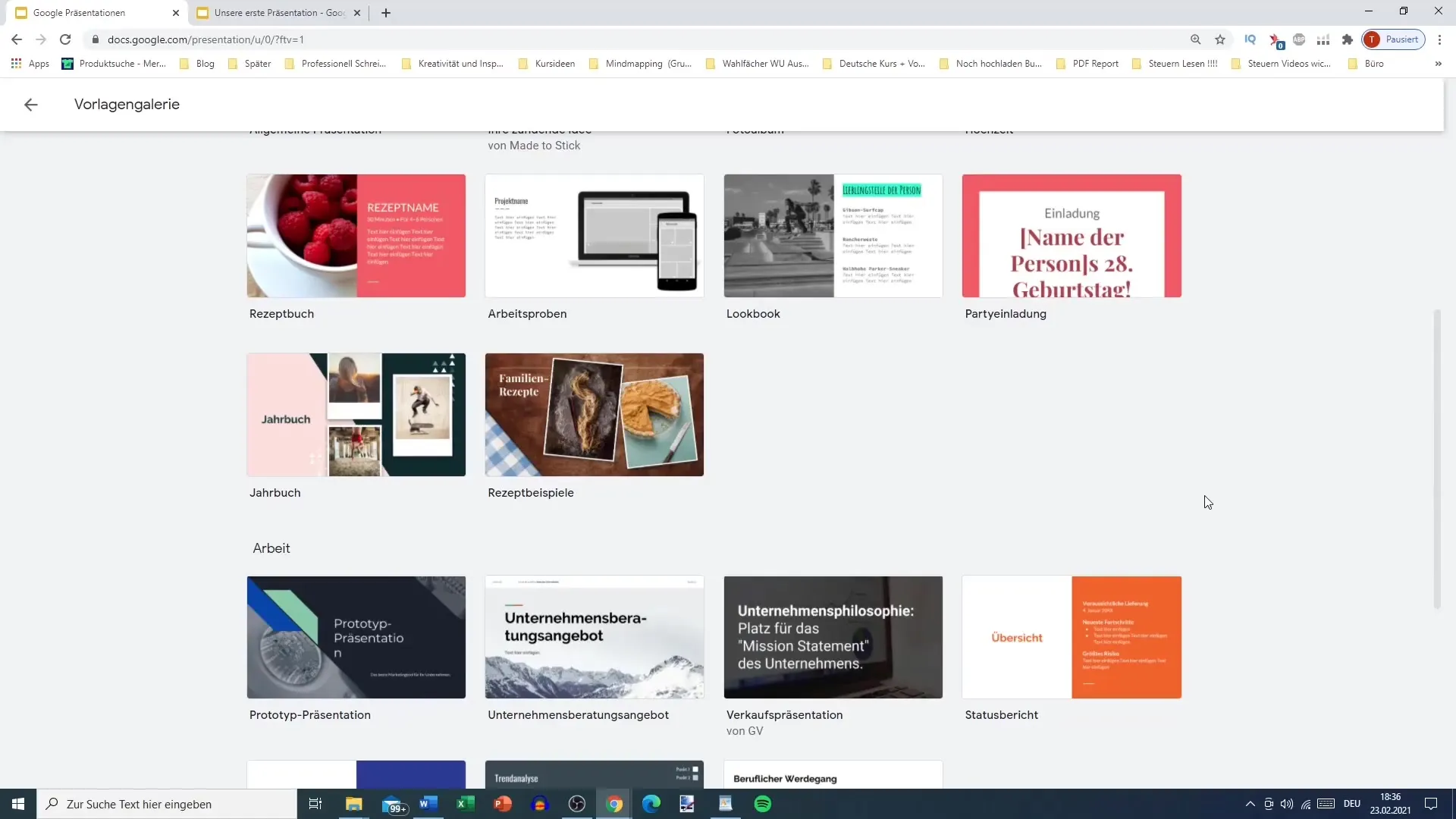
Pärast oma valiku tegemist on oluline sisu kohandada. Alusta oma tekstide, piltide ja graafikute lisamisest ning hoia silmas, et disain oleks ühtlane. Nii kasutad malli tugevusi efektiivselt oma konkreetse sõnumi edastamiseks.
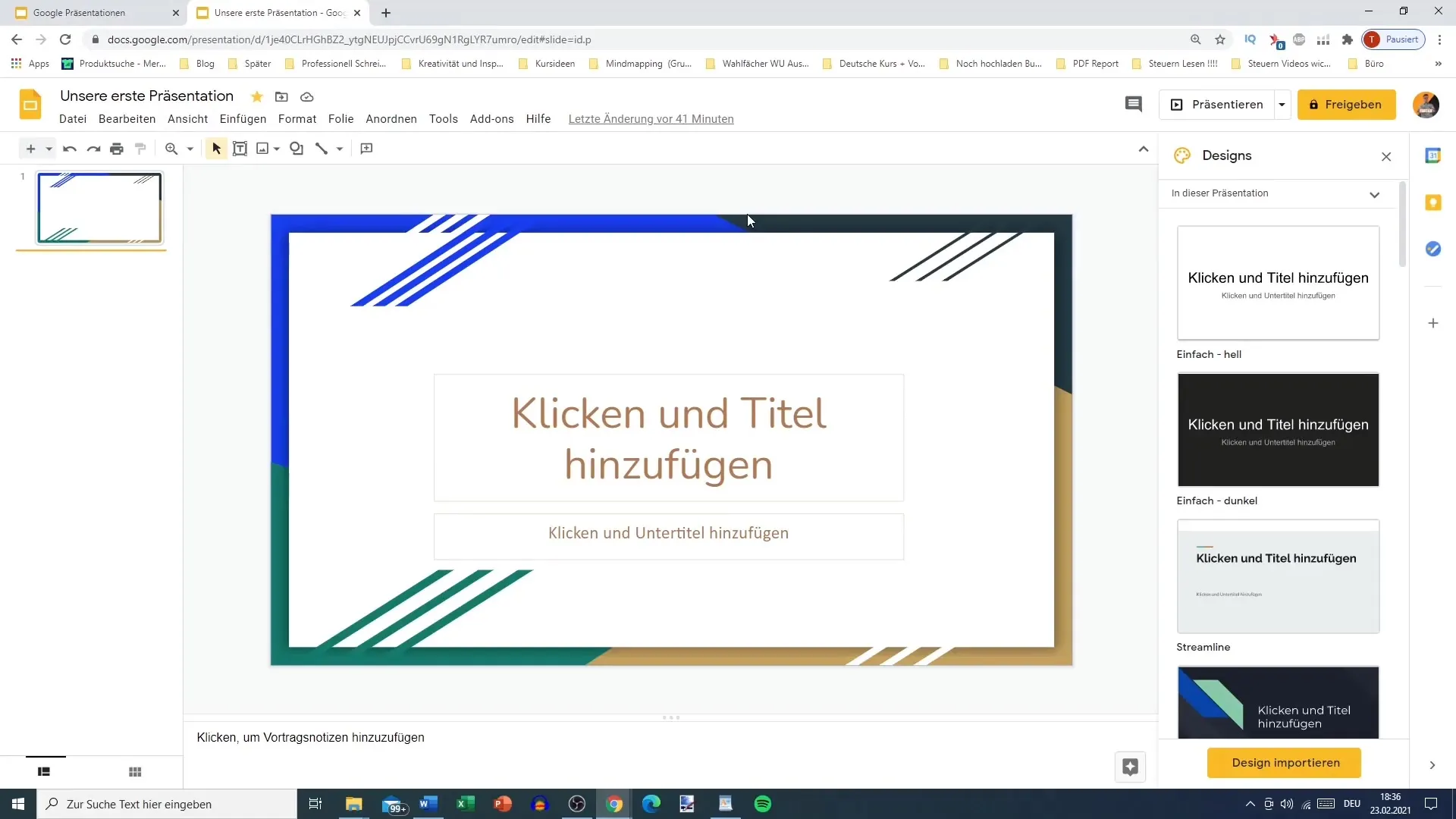
Kokkuvõte
Disainimallide kasutamine Google Slides'is võimaldab sul kiiresti ja lihtsalt luua silmapaistvaid esitlusi. Sul on juurdepääs laiale valikule malle, mis on spetsiaalselt loodud erinevate vajaduste ja stiilide jaoks. Koos kohandamisvõimalustega saad luua individuaalseid esitlusi ning täiustada oma esitluste stiili.
Korduma kippuvad küsimused
Kuidas leida kujunduste galeriid teenuses Google Slides?Kujunduste galerii on nähtav Google Slides'i vasakul küljel, kui loote uue dokumendi.
Kas ma saan kujundusi muuta pärast esitluse loomist?Jah, saate alati kujundusi muuta või slaidide sisu kohandada.
Kas teenuses Google Slides on olemas võrguühenduseta režiim?Jah, saate sisse lülitada võrguühenduseta režiimi, et töötada oma esitlustega ilma internetiühenduseta.
Kas Google Slides'is olevad kujundused on tasuta?Jah, kõiki kujundusi saab Google Slides'is tasuta kasutada.
Kas kujundusi saab kohandada?Jah, saate kohandada iga kujundust, muutes teksti, pilte ja muid elemente.


